Notepad++怎么样添加到电脑右键菜单-Notepad++添加到电脑右键菜单步骤
来源:插件之家
时间:2023-05-04 07:30:02 144浏览 收藏
今天golang学习网给大家带来了《Notepad++怎么样添加到电脑右键菜单-Notepad++添加到电脑右键菜单步骤》,其中涉及到的知识点包括等等,无论你是小白还是老手,都适合看一看哦~有好的建议也欢迎大家在评论留言,若是看完有所收获,也希望大家能多多点赞支持呀!一起加油学习~
Notepad++怎么样添加到电脑右键菜单?Notepad++是个可以编辑代码的软件,Notepad++里面有许多好用的功能,我们在使用的过程中,想要将Notepad++添加到电脑右键菜单中,但是很多小伙伴不知道如何操作,小编下面整理了Notepad++添加到电脑右键菜单步骤,感兴趣的话,跟着小编一起往下看看吧!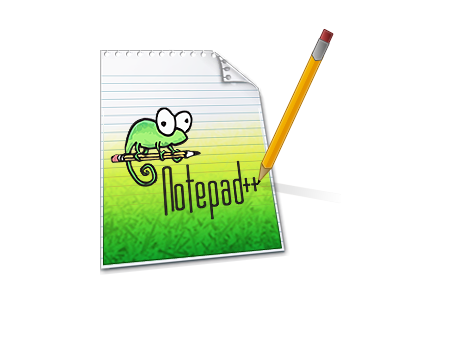
Notepad++添加到电脑右键菜单步骤
1、进入软件(notepad++.exe)所在的文件夹,如图所示。
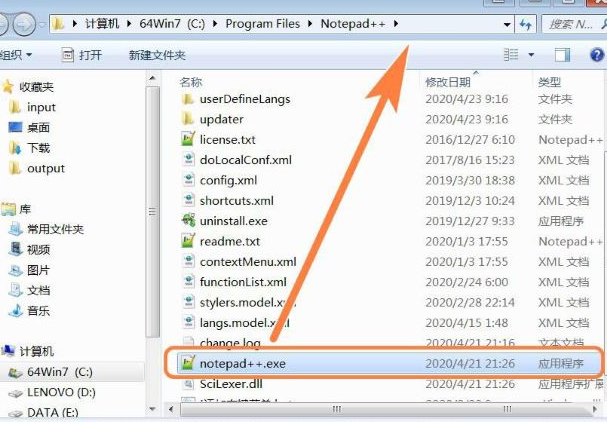
2、在上方地址栏中的"cmd",并回车打开,如图所示。
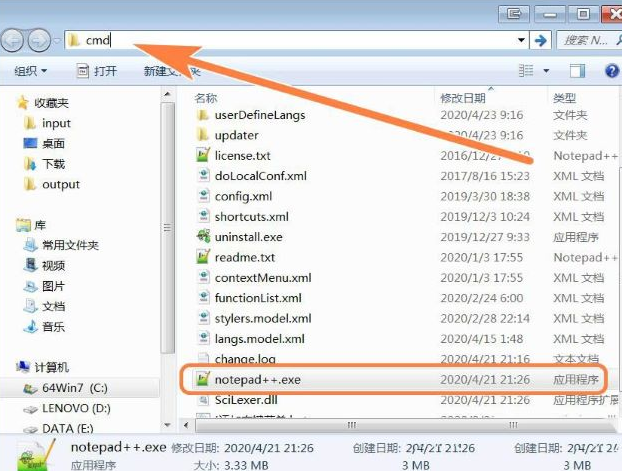
3、进入命令提示符窗口后,注意是管理员模式,并且当前路径为文件编辑器的路径,如图所示。
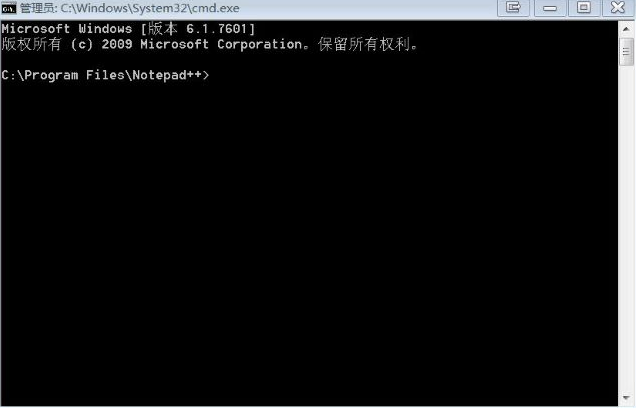
3、输入命令"reg add "HKEY_CLASSES_ROOT*shellNotepad++" /t REG_SZ /v "" /d "Notepad++ 编辑" /f",回车执行,添加到右键菜单,如图所示。
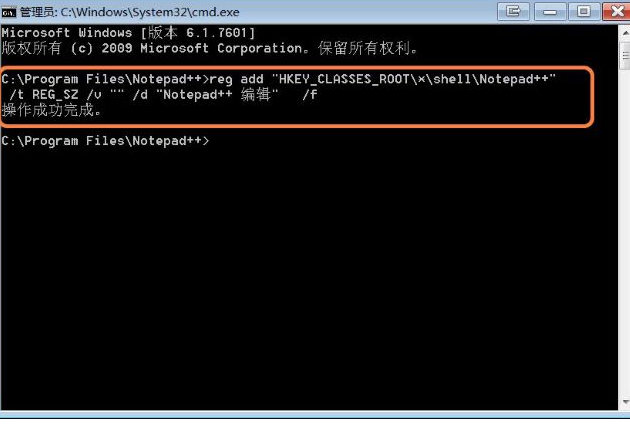
4、再输入命令"reg add "HKEY_CLASSES_ROOT*shellNotepad++" /t REG_EXPAND_SZ /v "Icon" /d "%cd%Notepad++.exe" /f",回车执行,给右键菜单中添加软件图标,如图所示。
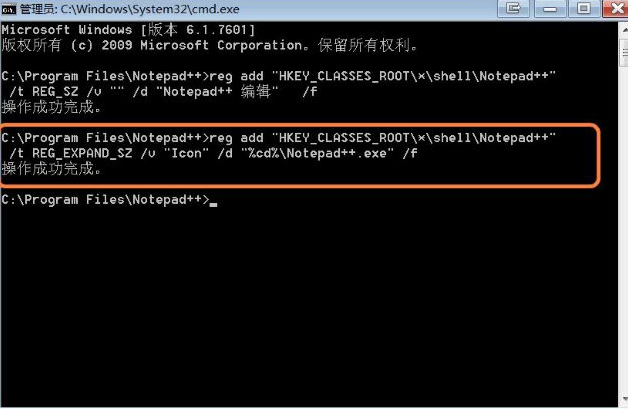
5、最后输入命令"reg add "HKEY_CLASSES_ROOT*shellNotepad++command" /t REG_SZ /v "" /d "%cd%Notepad++.exe ""%1""" /f",回车执行,将右键菜单关联到文件编辑器上,如图所示。
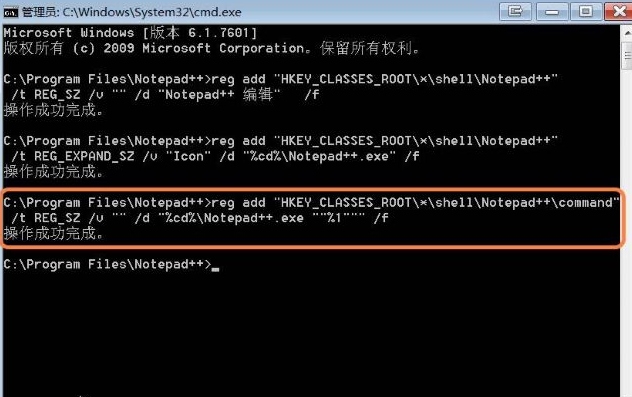
6、执行完命令后,就成功添加到右键菜单了,右击一个文本文件,即可在右键菜单列表中查看到"Notepad++编辑"了,如图所示。
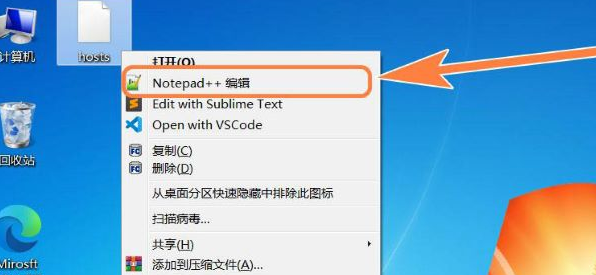 以上就是【Notepad++怎么样添加到电脑右键菜单-Notepad++添加到电脑右键菜单步骤】全部内容了,更多精彩教程尽在golang学习网!
以上就是【Notepad++怎么样添加到电脑右键菜单-Notepad++添加到电脑右键菜单步骤】全部内容了,更多精彩教程尽在golang学习网!
今天关于《Notepad++怎么样添加到电脑右键菜单-Notepad++添加到电脑右键菜单步骤》的内容介绍就到此结束,如果有什么疑问或者建议,可以在golang学习网公众号下多多回复交流;文中若有不正之处,也希望回复留言以告知!
-
501 收藏
-
501 收藏
-
501 收藏
-
501 收藏
-
501 收藏
-
382 收藏
-
328 收藏
-
175 收藏
-
495 收藏
-
107 收藏
-
427 收藏
-
471 收藏
-
448 收藏
-
408 收藏
-
189 收藏
-
463 收藏
-
348 收藏
-

- 前端进阶之JavaScript设计模式
- 设计模式是开发人员在软件开发过程中面临一般问题时的解决方案,代表了最佳的实践。本课程的主打内容包括JS常见设计模式以及具体应用场景,打造一站式知识长龙服务,适合有JS基础的同学学习。
- 立即学习 543次学习
-

- GO语言核心编程课程
- 本课程采用真实案例,全面具体可落地,从理论到实践,一步一步将GO核心编程技术、编程思想、底层实现融会贯通,使学习者贴近时代脉搏,做IT互联网时代的弄潮儿。
- 立即学习 516次学习
-

- 简单聊聊mysql8与网络通信
- 如有问题加微信:Le-studyg;在课程中,我们将首先介绍MySQL8的新特性,包括性能优化、安全增强、新数据类型等,帮助学生快速熟悉MySQL8的最新功能。接着,我们将深入解析MySQL的网络通信机制,包括协议、连接管理、数据传输等,让
- 立即学习 500次学习
-

- JavaScript正则表达式基础与实战
- 在任何一门编程语言中,正则表达式,都是一项重要的知识,它提供了高效的字符串匹配与捕获机制,可以极大的简化程序设计。
- 立即学习 487次学习
-

- 从零制作响应式网站—Grid布局
- 本系列教程将展示从零制作一个假想的网络科技公司官网,分为导航,轮播,关于我们,成功案例,服务流程,团队介绍,数据部分,公司动态,底部信息等内容区块。网站整体采用CSSGrid布局,支持响应式,有流畅过渡和展现动画。
- 立即学习 485次学习
